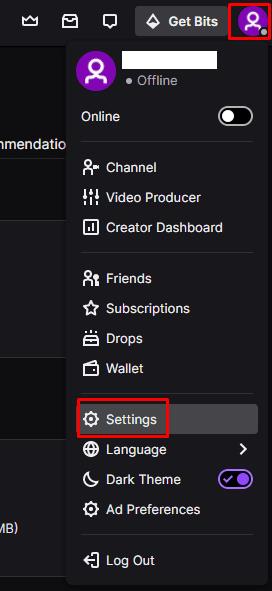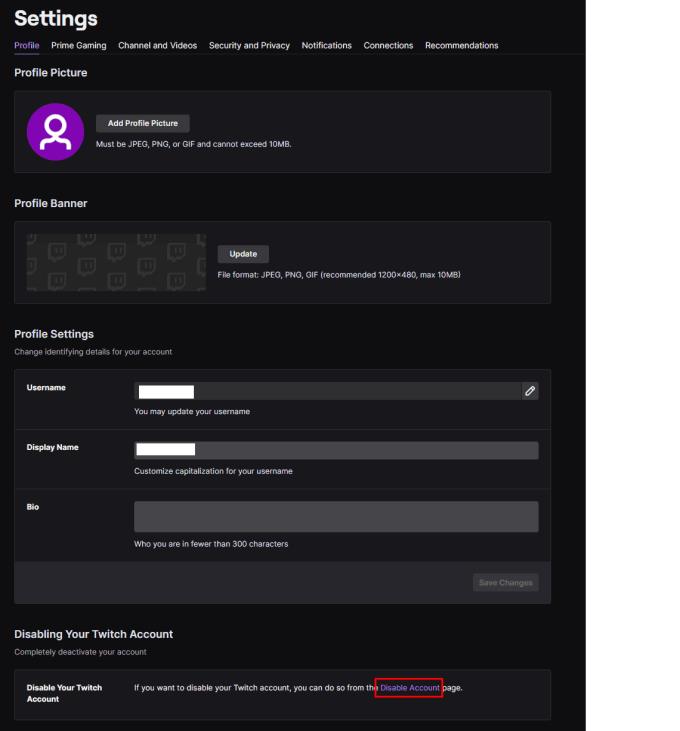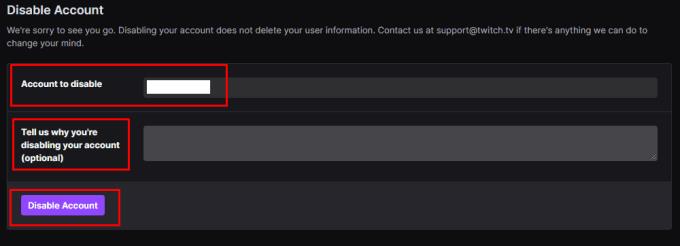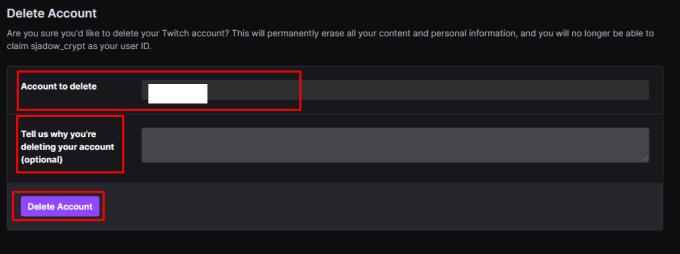Även om Twitch är en webbplats som många tycker om, är det inte nödvändigtvis allas kopp te. om du har skapat ett konto och inte längre vill använda tjänsten kan du bara glömma det och aldrig logga in igen. Alternativt kanske du vill inaktivera eller ta bort ditt konto som en mer permanent lösning.
I verkligheten är det inte så stor skillnad mellan att helt enkelt överge ditt konto och inaktivera det. Om du inaktiverar ditt konto kan du fortfarande logga in som vanligt och återaktivera ditt konto med två klick när du gör det. Den enda skillnaden är att den automatiskt avbryter alla prenumerationsförnyelser, vilket potentiellt kan spara lite pengar. Om du antingen överger ditt konto eller avaktiverar det, kommer ditt konto automatiskt att återvinnas efter ett års inaktivitet, och ditt användarnamn kommer att göras tillgängligt igen.
Tips: För att förhindra att ditt konto återvinns, logga in en gång om året för att hålla ditt konto markerat som aktivt.
Om du väljer att ta bort ditt konto helt, kommer ditt konto att raderas omedelbart och permanent, och dina personliga uppgifter kommer att raderas från Twitchs servrar inom nittio dagar. Om ett konto raderas tar det minst sex månader för det användarnamnet att återvinnas och göras tillgängligt igen för nya användare.
Så här inaktiverar du ditt konto
Om du planerar att helt enkelt överge ditt konto, det finns inget du behöver göra, bara inte logga in igen. För att inaktivera ditt konto måste du gå till dina kontoinställningar. För att göra det, klicka på din profilbild i det övre högra hörnet och klicka sedan på "Inställningar".
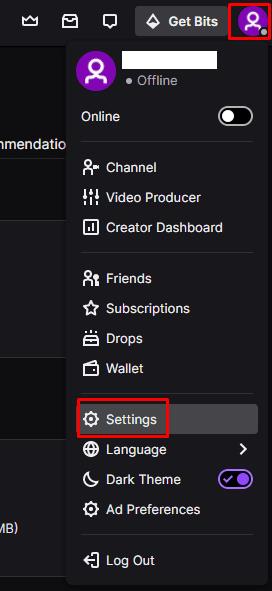
För att öppna dina kontoinställningar, klicka på din profilbild, i det övre högra hörnet och sedan på "Inställningar".
När du är i inställningarna, scrolla till botten av standardfliken "Profil" och klicka på länken "Inaktivera konto".
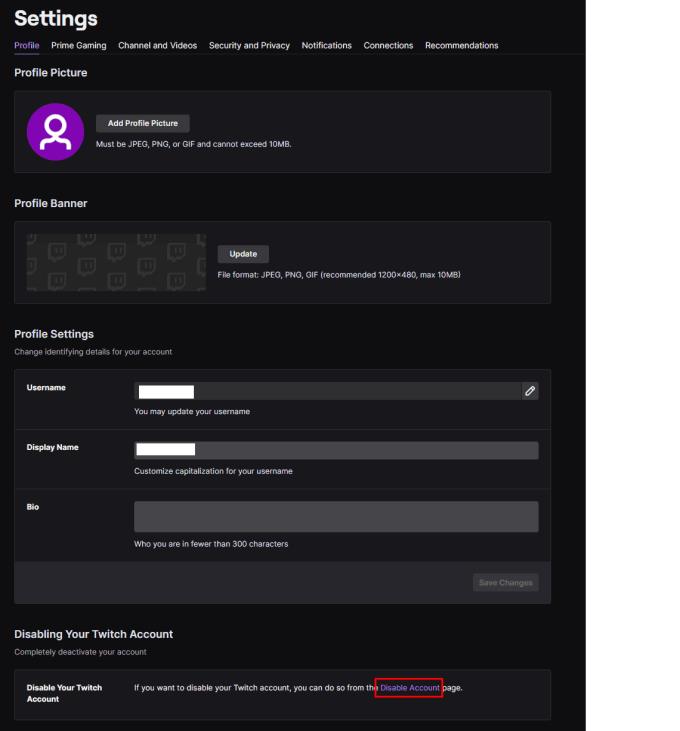
Klicka på länken "Inaktivera konto" längst ned på standardfliken "Profil".
Dubbelkolla att kontonamnet i rutan "Konto att inaktivera" är korrekt och ange sedan en anledning till varför du lämnar, om du vill. När du är redo klickar du på "Inaktivera konto". Du kommer att bli ombedd att verifiera ditt lösenord, sedan kommer ditt konto att inaktiveras.
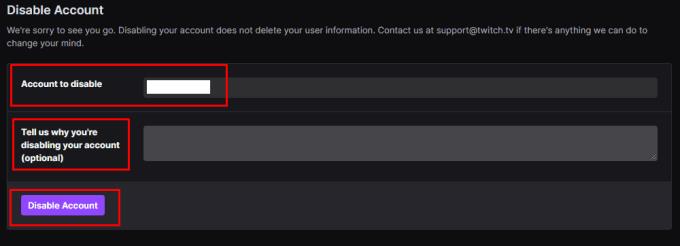
Kontrollera att du inaktiverar rätt användare, ange en orsak om du vill, klicka sedan på "Inaktivera konto" och verifiera ditt lösenord.
Irriterande nog finns det inga länkar i inställningarna för att radera ditt Twitch-konto, men om du bläddrar till https://www.twitch.tv/user/delete-account kan du komma åt formuläret för att radera ditt konto. Processen är identisk med att inaktivera ditt konto, men du kommer inte att kunna göra anspråk på ett borttaget konto.
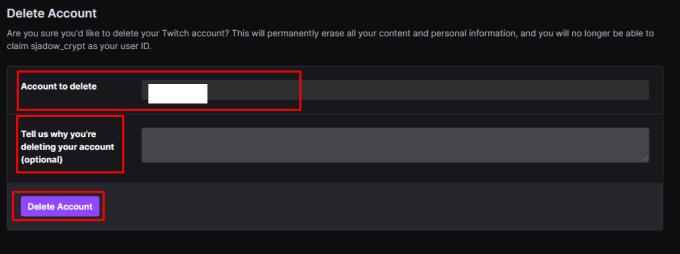
Bläddra till länken för att ta bort konto genom att ersätta ordet "inaktivera" med "radera" från webbadressen för inaktivera kontot och följ sedan samma process för att ta bort ditt konto.